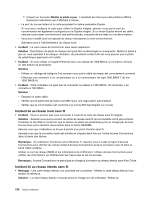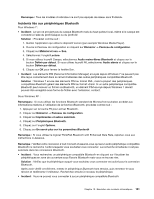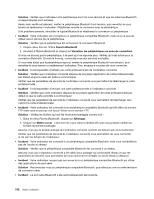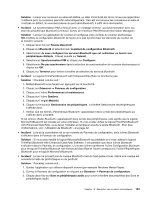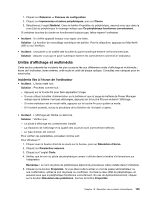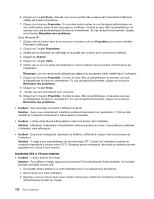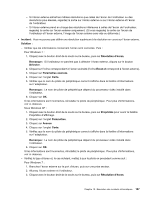Lenovo ThinkPad Edge E420 (French) User Guide - Page 175
Unités d'affichage et multimédia, Incidents liés à l'écran de l'ordinateur
 |
View all Lenovo ThinkPad Edge E420 manuals
Add to My Manuals
Save this manual to your list of manuals |
Page 175 highlights
1. Cliquez sur Démarrer ➙ Panneau de configuration. 2. Cliquez sur Imprimantes et autres périphériques, puis sur Clavier. 3. Sélectionnez l'onglet Matériel. Dans la fenêtre Propriétés du périphérique, assurez-vous que dans la zone Etat du périphérique le message indique que Ce périphérique fonctionne correctement. Si certaines touches du clavier ne fonctionnent toujours pas, faites réparer l'ordinateur. • Incident : Un chiffre apparaît lorsque vous tapez une lettre. Solution : La fonction de verrouillage numérique est activée. Pour la désactiver, appuyez sur Maj+Arrêt défil ou sur VerrNum. • Incident : Une partie ou la totalité des touches du pavé numérique externe ne fonctionnent pas. Solution : Assurez-vous que le pavé numérique externe est correctement connecté à l'ordinateur. Unités d'affichage et multimédia Cette section présente les incidents les plus courants liés aux différentes unités d'affichage et multimédia : écran de l'ordinateur, écran externe, unité audio et unité de disque optique. Consultez ces rubriques pour en savoir plus. Incidents liés à l'écran de l'ordinateur • Incident : L'écran reste noir. Solution : Procédez comme suit : - Appuyez sur la touche F6 pour faire apparaître l'image. - Si vous utilisez le boîtier d'alimentation ou la batterie et que la jauge de batterie de Power Manager indique que la batterie n'est pas déchargée, appuyez sur la touche F8 pour éclaircir l'affichage. - Si votre ordinateur est en mode veille, appuyez sur la touche Fn pour quitter ce mode. - Si l'incident persiste, suivez la procédure de la Solution de l'incident ci-après. • Incident : L'affichage est illisible ou déformé. Solution : Vérifiez que : - Le pilote d'affichage est correctement installé. - La résolution de l'affichage et la qualité des couleurs sont correctement définies. - Le type d'écran est correct. Pour vérifier ces paramètres, procédez comme suit : Pour Windows 7 : 1. Cliquez avec le bouton droit de la souris sur le bureau, puis sur Résolution d'écran. 2. Cliquez sur Paramètres avancés. 3. Cliquez sur l'onglet Carte. 4. Vérifiez que le nom du pilote de périphérique correct s'affiche dans la fenêtre d'informations sur l'adaptateur. Remarque : Le nom de pilote de périphérique dépend du processeur vidéo installé dans l'ordinateur. 5. Cliquez sur le bouton Propriétés. Si vous êtes invité à entrer un mot de passe administrateur ou une confirmation, entrez le mot de passe ou confirmez. Cochez la case «Etat du périphérique» et assurez-vous que le périphérique fonctionne correctement. En cas de dysfonctionnement, cliquez sur le bouton Résolution des problèmes. Fermez la fenêtre Propriétés. Chapitre 10. Résolution des incidents informatiques 155